Dell Inspiron Mini 10v (1011, Mid 2009) User Manual
Browse online or download User Manual for Laptops Dell Inspiron Mini 10v (1011, Mid 2009). Dell Inspiron Mini 10v (1011, Mid 2009) Benutzerhandbuch
- Page / 26
- Table of contents
- BOOKMARKS
- SchnellStart-handbuch 1
- Bluetooth 2
- Übersicht 5
- Anwendungssymbols auf Ihrem 9
- Starten der Anwendung 9
- Anpassen des Desktops 9
- Erste Schritte mit Ubuntu 10
- Systemvoreinstellungen und 12
- Systemverwaltung 12
- Durchsuchen von Dateien und 15
- Verwenden des Webbrowsers 17
- Startprogramm 18
- Instant Messenger 20
- Anwendungen in Ubuntu 21
- Anschließen von Geräten 22
- Bluetooth™-Geräte 23
- Starten der 24
- Systemwiederherstellung 24
Summary of Contents
SchnellStart-handbuch
10Erste Schritte mit UbuntuHerstellen einer Verbindung mit dem Internet mithilfe einer Wireless- oder kabelgebundenen VerbindungVerbinden mit einem W
11Erste Schritte mit UbuntuSchnelles Anzeigen eines VollbildsDrücken Sie <Strg><Alt><F>, um zwischen der Standardansicht und der Vol
12Erste Schritte mit UbuntuSystemvoreinstellungen und SystemverwaltungVerwenden Sie auf dem Dell-Desktop die Hilfsprogramme, die unter → System verfüg
13Erste Schritte mit UbuntuEinstellen des BildschirmschonersKlicken Sie auf 1. → System→ Preferences (Voreinstellungen)→ Screensaver (Bildschirmschon
14Erste Schritte mit Ubuntu
15Erste Schritte mit UbuntuDurchsuchen von Dateien und OrdnernDer File Manager (Dateiverwalter) ermöglicht es Ihnen, Ihre Dateien und Ordner in einer
16Erste Schritte mit Ubuntu
17Erste Schritte mit UbuntuVerwenden des WebbrowsersSie können das Internet mit dem Webbrowser durchsuchen. Das Suchfeld ermöglicht es Ihnen, das Inte
18Erste Schritte mit UbuntuHinzufügen von Lesezeichen zum StartprogrammWenn Ihr Dell-Desktop aktiviert ist, können Sie aus dem Webbrowser heraus dem S
19Erste Schritte mit Ubuntu
Anmerkungen und VorsichtshinweiseANMERKUNG: Eine ANMERKUNG macht auf wichtige Informationen aufmerksam, mit denen Sie den Computer besser einsetzen kö
20Erste Schritte mit UbuntuInstant MessengerDer Instant-Messaging-Client ermöglicht er Ihnen, mehrere Typen von IM-Konten und -Protokollen gleichzeit
21Erste Schritte mit UbuntuAnwendungen in UbuntuIm Lieferumfang von Ubuntu ist eine breite Palette vorinstallierter Anwendungen enthalten.Hier einige
22Erste Schritte mit UbuntuWährend des Herunterfahrens, Installierens 6. und Entfernens von Anwendungen werden Fortschrittsanzeigen dargestellt. Wenn
23Erste Schritte mit UbuntuBluetooth™-GeräteKlicken Sie im Bedienfeld mit der rechten 1. Maustaste auf das Bluetooth-Symbol und wählen Sie Connect ne
24Wiederherstellen des Ubuntu-BetriebssystemsWiederherstellen des Ubuntu-BetriebssystemsVerwenden Sie die Ubuntu LTS-DVD, die im Lieferumfang Ihres Co
25Wiederherstellen des Ubuntu-BetriebssystemsDrücken Sie eine beliebige Taste, um 7. Boot from CD-ROM (Von CD-ROM starten) auszuwählen. Folgen Sie den
26Wiederherstellen des Ubuntu-Betriebssystems
3 InhaltÜbersicht. . . . . . . . . . . . . . . . . . . . . . . . . . . . .5Erste Schritte mit Ihrem Dell-Desktop. . . . .6Erste Schritte mit Ihrem kla
5ÜbersichtWillkommen bei Ihrem Dell™ Inspiron™ Mini.Dieses Handbuch hilft Ihnen, sich mit dem Ubuntu®-Betriebssystem zurechtzufinden, grundlegende Fun
6Erste Schritte mit Ihrem Dell-DesktopErste Schritte mit Ihrem Dell-DesktopDer Dell-Desktop wird gestartet, wenn Sie Ihren Computer einschalten.172348
7Erste Schritte mit Ihrem Dell-Desktop1Startprogramm – Das Startprogramm organisiert Anwendungen, Lesezeichen, Ordner und Dokumente in Kategorien. Kli
8Erste Schritte mit Ihrem Dell-Desktop12Lautstärkesymbol – Klicken Sie auf dieses Symbol, um die Lautstärke Ihres Computers einzustellen.13Infobereich
9Erste Schritte mit Ihrem klassischen DesktopErste Schritte mit Ihrem klassischen DesktopWählen Sie im Dialogfeld 2. Add to Panel (Zum Bedienfeld hin

















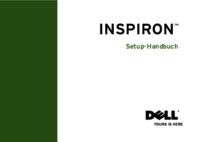
 (8 pages)
(8 pages)








Comments to this Manuals